
5. Предварительный просмотр результатов слияния
Перед проведением слияния рекомендуется просмотреть предварительные результаты и затем, при необходимости, внести корректировки.
Для осуществления предварительного просмотра следует, находясь в основном документе, нажать кнопку ПРОСМОТРЕТЬ РЕЗУЛЬТАТЫ (вкладка РАССЫЛКИ/группа ПРОСМОТР РЕЗУЛЬТАТОВ). Затем можно:
-
пользуясь кнопками СЛЕДУЮЩАЯ ЗАПИСЬ и ПРЕДЫДУЩАЯ ЗАПИСЬ (вкладка РАССЫЛКИ/группа ПРЕДВАРИТЕЛЬНЫЕ РЕЗУЛЬТАТЫ), постранично просмотреть все результаты;
-
пользуясь кнопками ПЕРВАЯ ЗАПИСЬ и ПОСЛЕДНЯЯ ЗАПИСЬ (вкладка РАССЫЛКИ/группа ПРЕДВАРИТЕЛЬНЫЕ РЕЗУЛЬТАТЫ), просмотреть первую и последнюю запись;
-
пользуясь кнопкой НАЙТИ ПОЛУЧАТЕЛЯ (вкладка РАССЫЛКИ/группа ПРЕДВАРИТЕЛЬНЫЕ РЕЗУЛЬТАТЫ), просмотреть определённые записи.
Задание.
Просмотрите все предварительные результаты слияния.
Управлять данными, используемыми для просмотра и слияния, разрешается в окне ПОЛУЧАТЕЛИ СЛИЯНИЯ (вкладка РАССЫЛКИ/группа НАЧАЛО СЛИЯНИЯ/кнопка ИЗМЕНИТЬ СПИСОК ПОЛУЧАТЕЛЕЙ) (Рисунок 14):
-
выбор отдельных записей при небольшом списке – снятие/установка соответствующего флажка;
-
сортировка.
Щёлкните по заголовку столбца, по которому требуется выполнить сортировку. Список будет отсортирован в алфавитном порядке по возрастанию (от A до Я). Чтобы отсортировать список в обратном порядке (от Я до А), щёлкните по заголовку столбца ещё раз.
При необходимости более сложной сортировки выберите команду СОРТИРОВКА (раздел УТОЧНИТЬ СПИСОК ПОЛУЧАТЕЛЕЙ) и задайте необходимые параметры на вкладке СОРТИРОВКА ЗАПИСЕЙ (окно ОТБОР ЗАПИСЕЙ);
-
фильтрация.
Выберите команду ФИЛЬТР (раздел УТОЧНИТЬ СПИСОК ПОЛУЧАТЕЛЕЙ) и укажите условия фильтрации на вкладке ОТБОР ЗАПИСЕЙ (окно ОТБОР ЗАПИСЕЙ);
-
найти конкретную запись или найти повторения (раздел УТОЧНИТЬ СПИСОК ПОЛУЧАТЕЛЕЙ/команда НАЙТИ ПОЛУЧАТЕЛЯ или команда НАЙТИ ПОВТОРЕНИЯ);
-
изменение данных в источнике данных.
Выберите имя файла – источника данных (раздел ИСТОЧНИК ДАННЫХ) и нажмите кнопку ИЗМЕНИТЬ.
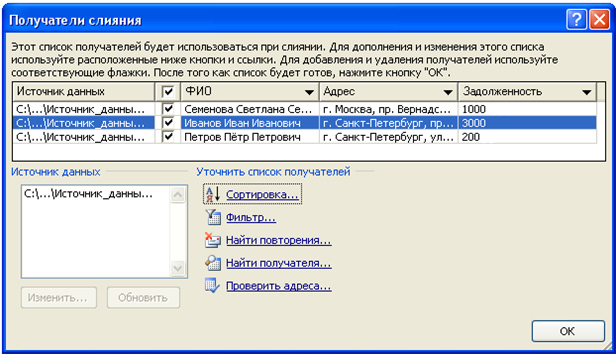
Рисунок 14
Задание.
Введите нового должника:
-
в окне ПОЛУЧАТЕЛИ СЛИЯНИЯ выберите имя файла – источника данных (раздел ИСТОЧНИК ДАННЫХ);
-
нажмите кнопку ИЗМЕНИТЬ;
-
в диалоговом окне ФОРМА ДАННЫХ нажмите кнопку ДОБАВИТЬ и введите данные нового должника (Рисунок 15);
-
нажмите кнопку ЗАКРЫТЬ.
Отсортируйте получателей по убыванию задолженности. Исключите из просмотра данные по наименьшей задолженности и просмотрите предварительные результаты слияния.

Рисунок 15
-
Получение составного документа
После удовлетворительного предварительного просмотра можно произвести:
-
слияние всех записей источника данных, текущей (отображаемой) записи, заданного подмножества записей в отдельный составной документ 6 (вкладка РАССЫЛКИ/группа ЗАВЕРШЕНИЕ/список НАЙТИ И ОБЬЕДИНИТЬ/команда ИЗМЕНИТЬ ОТДЕЛЬНЫЕ ДОКУМЕНТЫ…) (Рисунок 16);
-
печать по таким же параметрам (вкладка РАССЫЛКИ/группа ЗАВЕРШЕНИЕ/список НАЙТИ И ОБЬЕДИНИТЬ/команда ПЕЧАТЬ ДОКУМЕНТОВ…);
-
отправку конкретных электронных сообщений по таким же параметрам (вкладка РАССЫЛКИ/группа ЗАВЕРШЕНИЕ/список НАЙТИ И ОБЬЕДИНИТЬ/команда ОТПРАВИТЬ ЭЛЕКТРОННЫЕ СООБЩЕНИЯ…).
Задание.
Проведите слияние просмотренных ранее данных по трём должникам (Рисунок 16).

Рисунок 16
Результатом слияния будет новый документ – Письма1-N, который содержит текст основного документа со вставленными значениями из источника данных (Рисунок 17). Текст основного документа повторяется столько раз, сколько записей было выбрано для слияния. Каждый фрагмент документа заканчивается разрывом раздела. И соответственно, получается столько страниц, сколько было выбрано записей из источника данных.
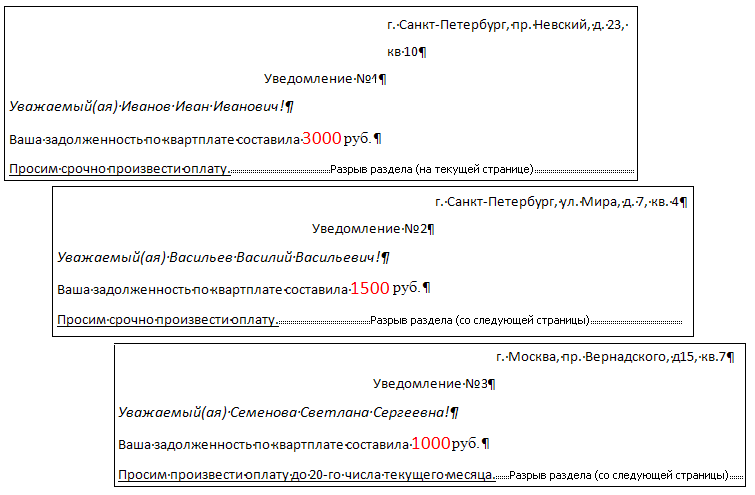
Рисунок 17
